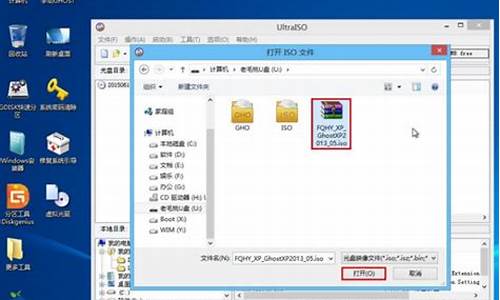电脑系统比例怎么调回正常桌面图标-电脑系统比例怎么调回正常桌面
1.电脑屏幕怎么调回正常比例
2.电脑桌面比例突然变大了怎么变回原来?
电脑屏幕怎么调回正常比例

操作方法如下:
操作设备:华硕笔记本
设备系统:Windows10
程序:显示设置2.1
1、首先打开自己的电脑,看到显示屏并没有全屏显示,左右两边均有空余。
2、然后鼠标点击桌面空白部分,在右键弹出菜单中选择显示设置选项。
3、接着会打开设置页面中的系统模块,自动进入到显示页面,看到,当前分辨率是X768。
4、点击分辨率右侧的倒三角符号,上拉菜单显示许多分辨率选项,选择其中的1366X768,也就是推荐分辨率。
5、然后会弹出一个对话框,询问是否保留这些设置,点击右下角的保留更改按钮。
6、最后,屏幕窗口自动被填充满,返回到桌面,屏幕也已经全屏了。
电脑桌面比例突然变大了怎么变回原来?
1、电脑桌面比例突然变大了是因为将桌面上的显示图标给调整大了,将电脑桌面中的图标比例调小的具体的操作方法如下。 2、首先在Windows7系统电脑桌面的空白地方使用鼠标右击,然后在弹出来的操作页面中的点击个性化。 3、进入到电脑的个性化的操作页面以后,然后需要我们在页面的下方点击显示选项。 4、最后在显示的页面进行调整你要的字体大小显示比例,然后点击应用后即可将电脑桌面比例进行调小。声明:本站所有文章资源内容,如无特殊说明或标注,均为采集网络资源。如若本站内容侵犯了原著者的合法权益,可联系本站删除。